Mac 用 Logic Pro でフェーダーを使ってセンドをコントロールする
ミキサーで、チャンネルフェーダーを使ってセンドレベルをコントロールし、チャンネルのパンコントロールを使ってセンドにパンを設定できます。
フェーダーでセンドレベルを調整する
ミキサーで「フェーダーのセンド」を有効に設定している場合、センドが同じすべての音源とオーディオチャンネルストリップで、チャンネルボリュームの代わりにセンドレベルが使われます。「フェーダーのセンド」は、ヘッドフォンミックスを手早く作成する方法として最適です。
フェーダーでセンドを調整する方法は以下の通りです。
ミキサーを開くには、「ウインドウ」>「ミキサーを開く」の順に選択するか、「command + 2」キーを押します。
センドをまだ作成していない場合は、チャンネルストリップの「センド」ポップアップをクリックし、「バス」を選択してから、サブメニューから送り先のバスを選択します。
ミキサーの上部にある「フェーダーのセンド」ポップアップメニューをクリックし、フェーダーで調整したいセンドを選択します。
フェーダーを使って、各チャンネルのセンドレベルを調整します。選択したバスにセンドが割り当てられていないチャンネルには、フェーダーが表示されません。Aux リターンチャンネルのフェーダーは引き続き使えます。
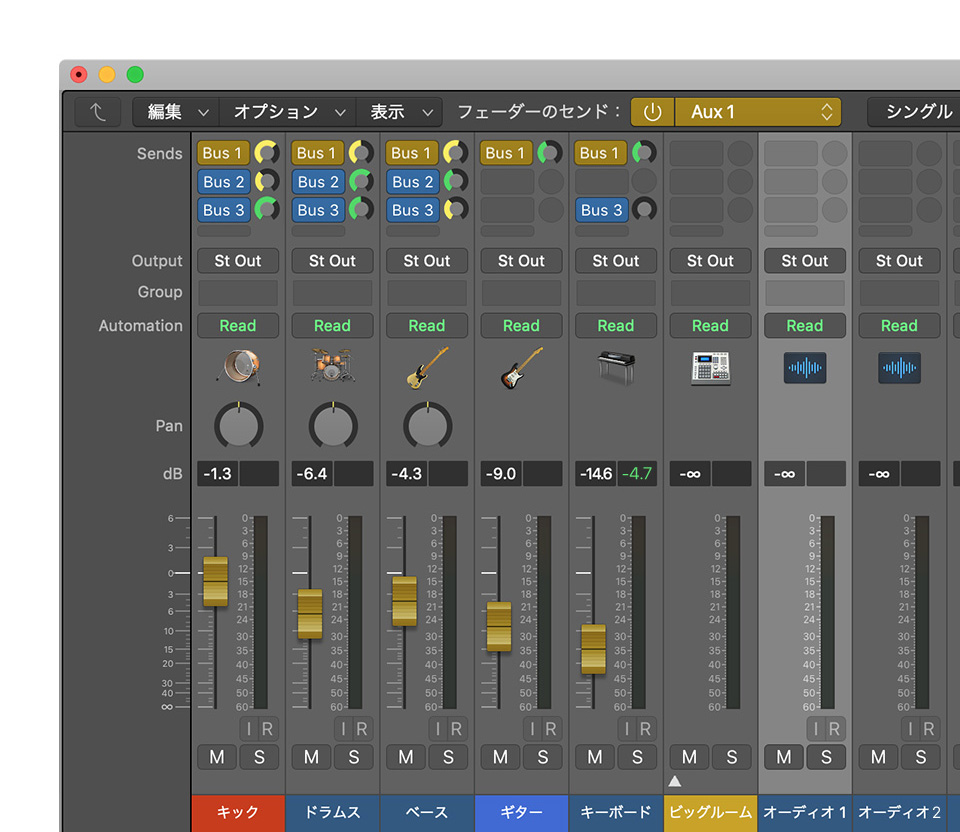
「フェーダーのセンド」をオフにするには、「フェーダーのセンド」ポップアップメニューの横にある をクリックします。
「フェーダーのセンド」を頻繁に使う場合は、「フェーダーのセンド」のさまざまなキーコマンドにキーボードショートカットを割り当てておくことができます。
「フェーダーのセンド」にキーボードショートカットを割り当てる
「Logic Pro 」>「キーコマンド」>「編集」の順に選択します。
「キーコマンド」の検索ボックスに「フェーダーのセンド」と入力します。
キーボードショートカットを以下のいずれかの「フェーダーのセンド」オプションに割り当てます。
「フェーダーのセンド」は、「フェーダーのセンド」のオン/オフを切り替えます。
「フェーダーのセンド - 次のセンド」は、次のセンドを選択します。
「フェーダーのセンド - 前のセンド」は、前のセンドを選択します。
「フェーダーのセンド - センド切り替え」は、センドスロットを上から下に「オフ」も含めて順次切り替えていきます。このオプションは、プロジェクトに含まれているセンドの数が少ない場合に使ってください。
「 フェーダーのセンド - Return 切り替え」は、センドを番号順に順次切り替えます。
センドのパンをコントロールする
通常、センドのパンは、チャンネルのパン設定に追従します。「フェーダーのセンド」を使うと、チャンネルとは別に、センドにパンを設定し、コントロールできます。たとえば、センドを使ってヘッドフォンミックスを作成する際に、ヘッドフォンミックスのチャンネルは、メインミックスとは違うようにパンを設定したい場合が考えられます。
ミキサーで「フェーダーのセンド」を有効に設定している場合、選択したセンドを共有しているすべての音源とオーディオチャンネルストリップで、チャンネルパンの代わりにセンドパンが使われます。
ミキサーで、個別にパンを設定したいセンドの上にポインタを置き、 をクリックしてから、「センド」ポップアップメニューから「インディペンデントパン」を選択します。
ミキサーで「フェーダーのセンド」を有効に設定します。
センドのパンコントロールのパンモードを調整したい場合は、「control」キーを押しながらパンのノブをクリックし、ポップアップからオプションを選択します。
パンのノブを調整し、センドのパンを調整します。選択されているバスにセンドが割り当てられていないチャンネルには、パンのノブが表示されません。